Máy tính không gõ được dấu tiếng Việt là một vấn đề phổ biến mà nhiều người dùng gặp phải, gây khó khăn trong công việc và giao tiếp. Bài viết này sẽ phân tích nguyên nhân và cung cấp các giải pháp khắc phục hiệu quả, giúp bạn dễ dàng nhập liệu tiếng Việt có dấu một cách trơn tru.
Tại Sao Máy Tính Không Gõ Được Dấu?
Có nhiều nguyên nhân dẫn đến việc máy tính không gõ được dấu, từ lỗi phần mềm đến thiết lập bàn phím. Việc xác định chính xác nguyên nhân sẽ giúp bạn áp dụng đúng phương pháp khắc phục. Một số nguyên nhân thường gặp bao gồm: Lỗi bộ gõ tiếng Việt (Unikey, Vietkey), xung đột phần mềm, cài đặt bàn phím không đúng, hoặc lỗi hệ điều hành. Vấn đề này có thể xảy ra đột ngột hoặc sau khi cập nhật phần mềm, cài đặt chương trình mới, hoặc thay đổi cấu hình hệ thống. Đôi khi, việc máy tính không gõ được dấu chỉ xảy ra với một số ứng dụng cụ thể, trong khi các ứng dụng khác vẫn hoạt động bình thường.
Khắc Phục Lỗi Máy Tính Không Gõ Được Dấu Tiếng Việt
Dưới đây là một số cách khắc phục lỗi máy tính không gõ được dấu tiếng Việt hiệu quả. Bạn có thể áp dụng từng bước cho đến khi vấn đề được giải quyết.
- Kiểm tra bộ gõ: Đảm bảo bộ gõ tiếng Việt (Unikey, Vietkey) đang hoạt động đúng. Thử khởi động lại bộ gõ hoặc chuyển sang kiểu gõ Telex hoặc VNI.
- Cài đặt lại bộ gõ: Nếu khởi động lại không hiệu quả, hãy gỡ cài đặt và cài đặt lại bộ gõ tiếng Việt.
- Kiểm tra cài đặt bàn phím: Đảm bảo bàn phím được cấu hình đúng cho ngôn ngữ tiếng Việt.
- Khởi động lại máy tính: Đôi khi, việc khởi động lại máy tính có thể giải quyết các xung đột phần mềm gây ra lỗi.
- Cập nhật hệ điều hành: Đảm bảo hệ điều hành của bạn được cập nhật lên phiên bản mới nhất để khắc phục các lỗi đã biết.
- Kiểm tra xung đột phần mềm: Nếu gần đây bạn đã cài đặt phần mềm mới, hãy thử gỡ cài đặt nó để xem có phải nó gây ra xung đột hay không.
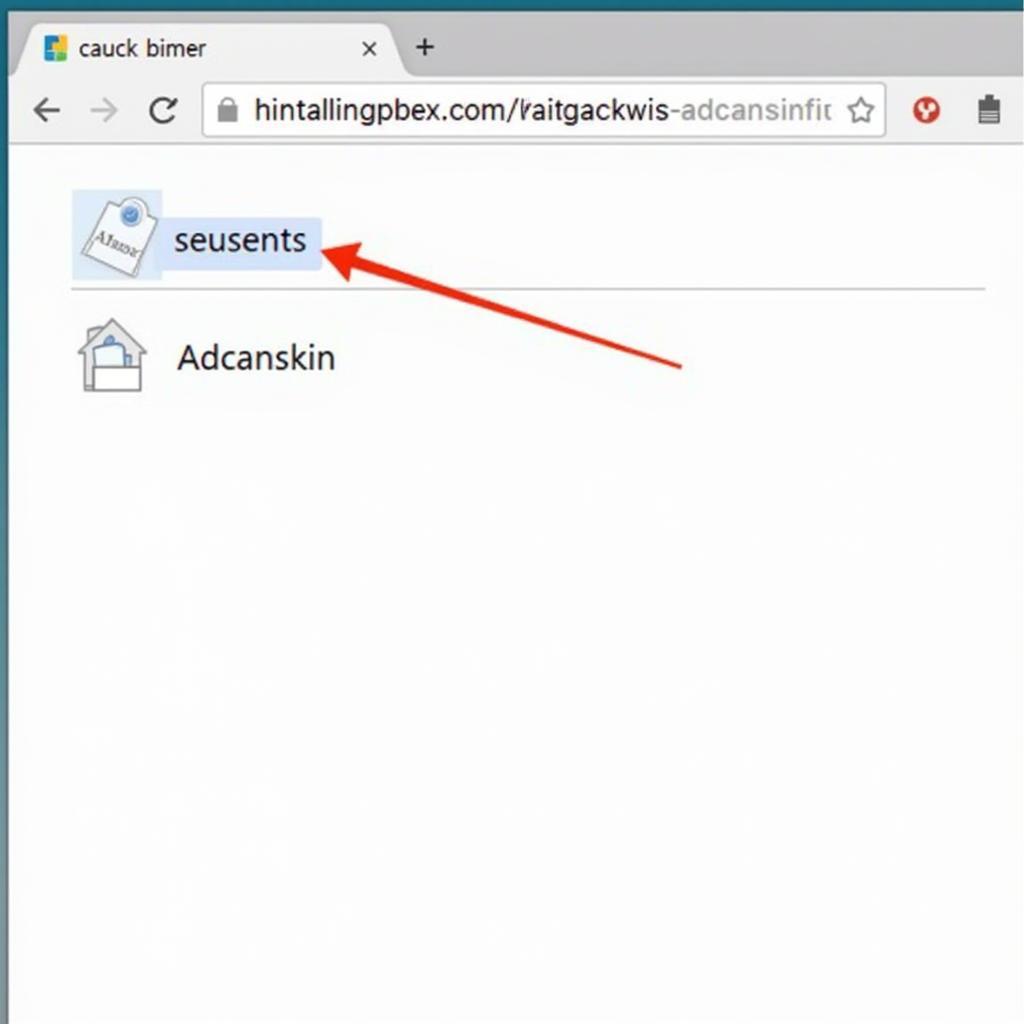 Khắc Phục Lỗi Máy Tính Không Gõ Được Dấu Tiếng Việt Bằng Cách Cài Đặt Lại Bộ Gõ
Khắc Phục Lỗi Máy Tính Không Gõ Được Dấu Tiếng Việt Bằng Cách Cài Đặt Lại Bộ Gõ
Máy Tính Không Gõ Được Dấu Trong Word, Excel
Lỗi máy tính không gõ được dấu cũng có thể xảy ra chỉ trong các ứng dụng văn phòng như Word và Excel. Kiểm tra xem các ứng dụng này có đang sử dụng đúng phông chữ hỗ trợ tiếng Việt hay không. Bạn nên sử dụng các phông chữ phổ biến như Times New Roman, Arial, hoặc Unicode. Nếu bạn đang tìm kiếm một chiếc máy cắt cnc chất lượng, hãy xem máy cắt cnc.
Tại sao máy tính của tôi đột nhiên không gõ được dấu?
Việc máy tính đột nhiên không gõ được dấu có thể do nhiều nguyên nhân, chẳng hạn như vô tình tắt bộ gõ, xung đột phần mềm, hoặc lỗi hệ thống. Việc sử dụng máy lạnh di động công nghiệp trong môi trường làm việc có thể cải thiện năng suất.
Làm thế nào để kiểm tra bộ gõ tiếng Việt?
Bạn có thể kiểm tra bộ gõ tiếng Việt bằng cách nhìn vào biểu tượng của nó trên thanh taskbar. Nếu biểu tượng không hiển thị hoặc hiển thị sai, bạn cần khởi động lại hoặc cài đặt lại bộ gõ. Một màn hình máy tính full hd sẽ mang lại trải nghiệm hình ảnh tuyệt vời.
Kết Luận
Máy tính không gõ được dấu là một vấn đề gây phiền toái, nhưng hoàn toàn có thể khắc phục được bằng các phương pháp đơn giản. Hy vọng bài viết này đã cung cấp cho bạn những thông tin hữu ích để giải quyết vấn đề này. Nếu bạn vẫn gặp khó khăn, hãy tham khảo ý kiến của chuyên gia kỹ thuật. Bạn cũng có thể tham khảo ảnh màn hình máy tính 4k để có trải nghiệm hình ảnh sắc nét hơn. Nếu bạn cần một giải pháp hàn tiện lợi, hãy xem máy hàn inox không cần khí.
Khi cần hỗ trợ hãy liên hệ Số Điện Thoại: 0373298888, Email: [email protected] Hoặc đến địa chỉ: 86 Cầu Giấy, Hà Nội. Chúng tôi có đội ngũ chăm sóc khách hàng 24/7.


